文件夹怎么设置密码,详细教您如何给电脑上文件夹设置密码
- 分类:win8 发布时间: 2018年01月09日 12:00:07
在电脑的使用过程中,电脑中总会有一些很私人的文件不想被别人知道,一些用户会选择通过各种方法来对这些文件进行隐藏来避免,但是隐藏并不安全,别人可以轻松地通过设置来使文件显现出来,最好的方法就是对文件进行加密,怎么设置?下面,小编就来跟大家分享给电脑上文件夹设置密码的方法。
文件夹怎么设置密码
先在电脑上建立一个文件夹,命名为“重要文件。”然后把要重要文件拖入这个文件夹,接下来我们就开始加密了。

密码电脑图解-1
找到你要设置的文件夹,点击压缩-选择“高级”
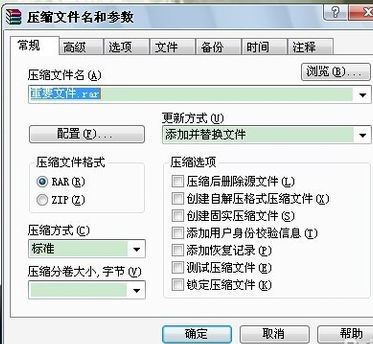
文件夹电脑图解-2
高级选项中有个“设置密码”按钮,点击此按钮,
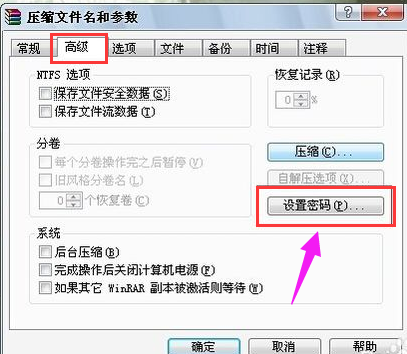
密码电脑图解-3
设置密码,输入两次一样的密码。
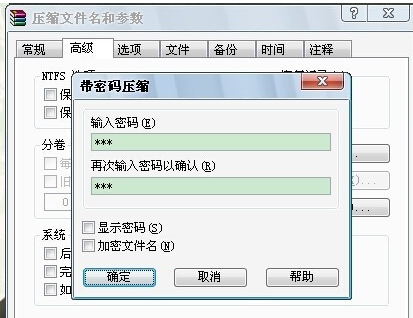
文件夹电脑图解-4
点击确定以后文件夹会被制作成压缩文件,压缩文件制作好以后可以把之前的文件夹隐藏或者是删除
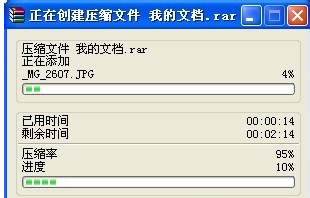
设置密码电脑图解-5
这样再解压这个压缩文件的时候就需要输入设置的密码才能够打开了
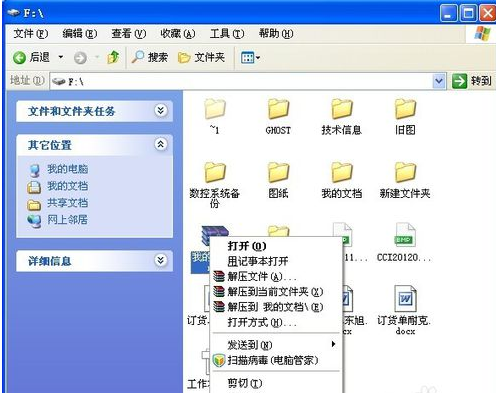
设置密码电脑图解-6
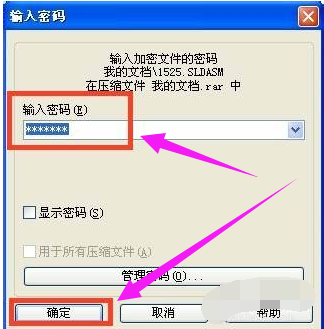
文件夹电脑图解-7
以上就是文件夹设置密码的操作方法了。
猜您喜欢
- 电脑教程:笔记本电脑连不上wifi..2017/11/09
- 富士通电脑重装win8系统教程..2019/12/21
- 详细教您电脑突然蓝屏怎么办..2019/02/20
- 小编教你电脑怎么进入安全模式..2018/04/11
- 老司机教你微软输入法怎么打顿号..2019/03/11
- 怎么制作系统安装盘2019/07/03
相关推荐
- 老司机教你电脑显示器不显示内容怎么.. 2019-01-04
- 重装系统后不能上网解决方法.. 2016-11-25
- 代理服务器设置,详细教您怎么是设置代.. 2018-06-14
- qq视频截图保存在哪里,详细教您qq视频.. 2018-05-07
- 手把手教你u盘文件不显示怎么办.. 2018-11-06
- 电脑自动重启是什么原因,详细教您电脑.. 2018-01-11




 粤公网安备 44130202001059号
粤公网安备 44130202001059号